Quickset là gì? Cách sử dụng Quickset như thế nào? Quản lý pin với Quickset được thực hiện ra sao? Dưới đây sẽ là những nội dung chia sẻ trong ngày hôm nay. Đây có lẽ là một chương trình của laptop Dell, tuy nhiên vẫn còn rất nhiều người dùng không thể hiểu hết được chức năng của chương trình này. Bài viết dưới đây, Laptop Minh Khoa sẽ giải đáp tất cả các thắc mắc của bạn. Cùng theo dõi ngay các thông tin này bạn nhé!

Nội dung bài viết
Quickset là gì?
Quickset là một phần mềm hỗ trợ hotkey ở trên máy tính laptop Dell. Với chương trình này thì các bạn có thể biết được máy tính xách tay Dell như thế nào, bạn muốn nó ứng xử khi các bạn đóng nắp đậy màn hình hay là làm gì khi nhấn nút nguồn điện hoặc đình chỉ phím, chẳng hạn như tắt điện, chờ hay là ngủ đông. Điều chỉnh những thiết đặt này có thể giúp cho nó kéo dài tuổi thọ pin. Dell Quickset là ứng dụng chương trình cơ sở cho phép người dùng tùy chỉnh hoàn toàn giao diện máy tính của họ.
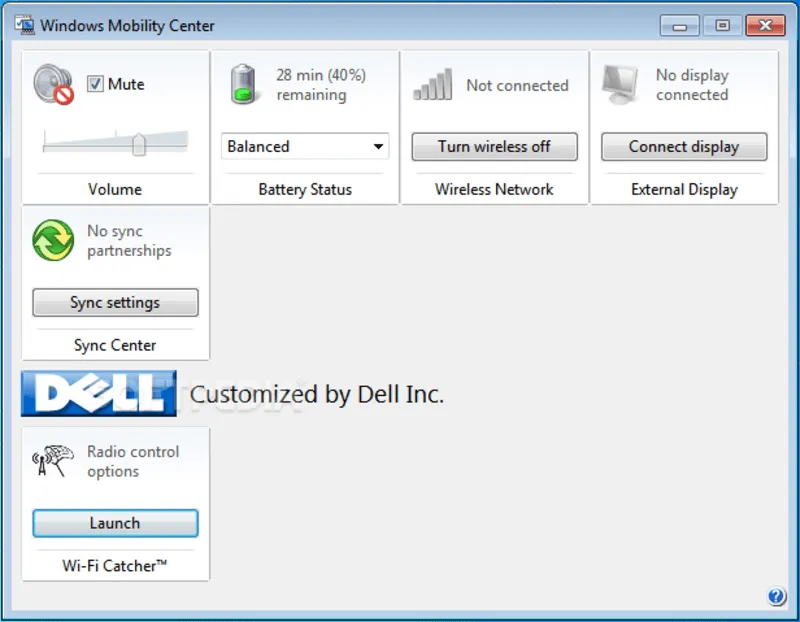
Quickset là nơi mà các bạn cho biết máy tính xách tay Dell biết cách quản lý điện năng tiêu thụ mà trong đó có các tùy chọn như là tắt ổ cứng, chuyện kiểm soát về độ sáng màn hình và lập lịch trình ngủ đông. Mỗi chương trình cài đặt đều có thể được lưu và được sử dụng khi nó cần thiết và như điều kiện đảm bảo.
Tham khảo bài viết: Check Service Tag Dell
Hướng dẫn cách cài đặt Quickset
Để cài đặt Quickset cho máy tính của mình, bạn có thể thực hiện theo các thao tác được hướng dẫn ngay sau đây:
Bước 1: Truy cập vào trang web hỗ trợ của Dell để có thể tiến hành cài đặt phần mềm này
Đầu tiên, laptop Dell của các bạn cần phải cài đặt driver quickset. Để cài đặt được Quickset thì bạn truy cập vào đường link có trang web hỗ trợ của Dell
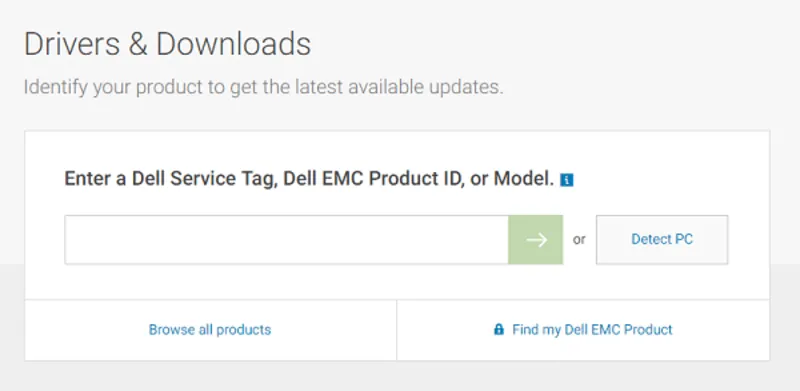
Bước 2: Trên cửa sổ hiển thị, các bạn hãy cung cấp các thông tin cần thiết được yêu cầu để tải Driver
Sau khi bạn hoàn thành xong bước 1, bạn sẽ được chuyển đến 1 giao diện mới. Tại cửa sổ trang hỗ trợ sẽ yêu cầu bạn cung cấp cho họ một số thông tin cần thiết liên quan đến thiết bị của bạn. Lúc này, các bạn hãy nhập thông tin chính xác vào nhấn Submit thì Dell sẽ biết được dòng máy tính xách tay của Service Tag
Service Tag hay là dòng máy của bạn ngay lập tức sẽ được hệ thống tìm ra chính xác. Khi kết quả đã hiển thị, trang download driver sẽ tiếp tục xuất cho bạn. Bạn hãy tiến hành chuỗi các thao tác sau:
- Chọn đúng dòng laptop bạn đang sử dụng
- Chọn đúng hệ điều hành bạn đang sử dụng là win gì, bao nhiêu bit
- Bạn hãy kéo thanh cuộn màn hình xuống phía dưới mục thông tin download sau khi chọn xong thông tin rồi chuyển sang bước tiếp theo
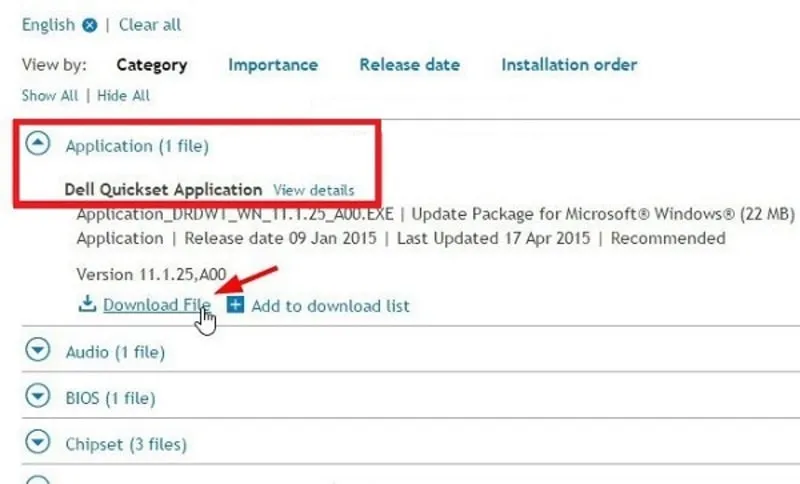
Bước 3: Thực hiện download Driver
Sau khi tìm được đúng với dòng laptop thì trang download driver sẽ được hiển thị, ngay lúc này các bạn tiến hành chọn đúng dòng laptop mà mình đang sử dụng hệ điều hành win 7 8 32bit hay là 64bit và kéo xuống ở phía dưới để download về máy tính.
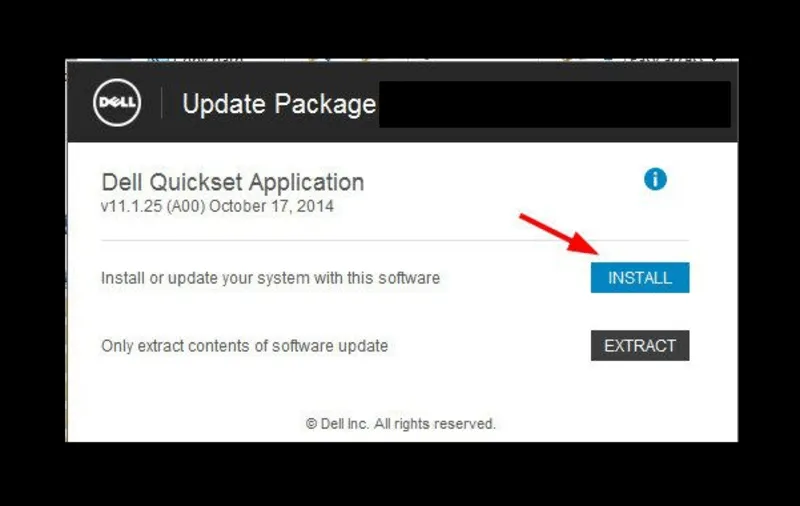
Bước 4: Tiến hành cài đặt Driver Qucickset
Hoàn thành bước 3, các bạn hãy đợi một lát để quá trình tải về hoàn tất. Sau khi tải về thì các bạn hãy chạy file vừa tải để bắt đầu quá trình cài đặt và bạn nhấn vào mục Install.
Hướng dẫn cách quản lý pin với Quickset
Nếu bạn muốn quản lý pin với Quickset nhưng chưa biết phải làm như thế nào thì đừng bỏ qua hướng dẫn này nhé!
Bước 1: Bạn hãy mở cửa sổ của Battery Meter ở trong Dell Quickset
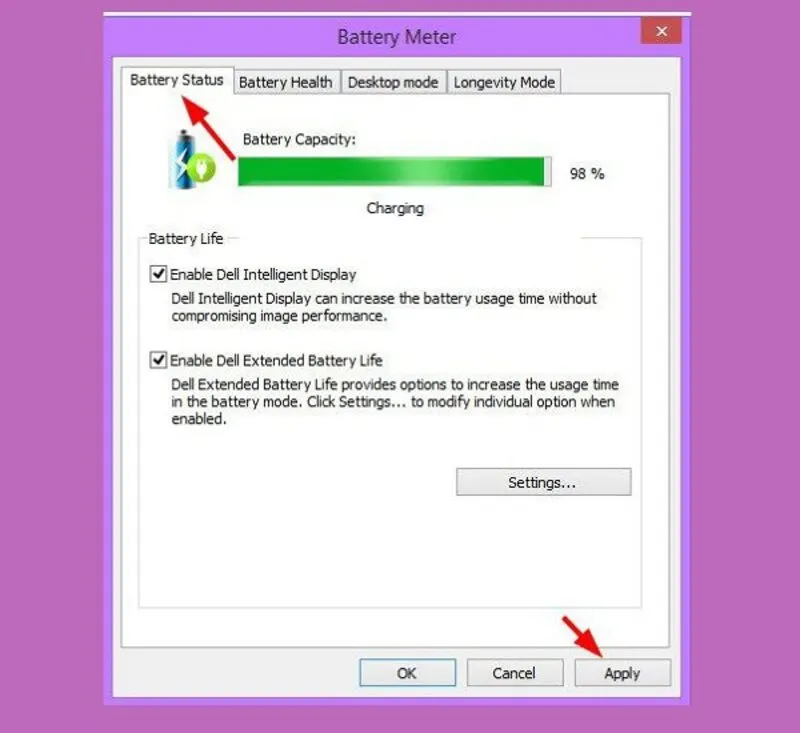
Bước 2: Tại tab Status
- Nếu như các bạn muốn máy tính tự động thay đổi về độ sáng màn hình thì bạn tích chọn Enable Dell Intelligent Display in Battery Mode.
- Nếu như bạn muốn Dell Quickset tự động set chế độ pin cho máy tính xách tay, tiếp tục chọn vào Enable Dell Extended Battery Life.
Kết thúc chọn vào Setting

Bước 3: Trong thẻ Desktop Mode, kích hoạt Enable nếu bạn cắm sạc liên tục và muốn hạn chế chai pin tối đa mà không cần tháo pin ra khỏi máy, nếu không cần chọn Disable.
Bước 4: Trong thẻ Longevity Mode, kích hoạt Enable nếu bạn cắm sạc và ngắt sạc nhiều lần để hạn chế chai pin, kết thục chọn Apply hoặc Ok để lưu lại.
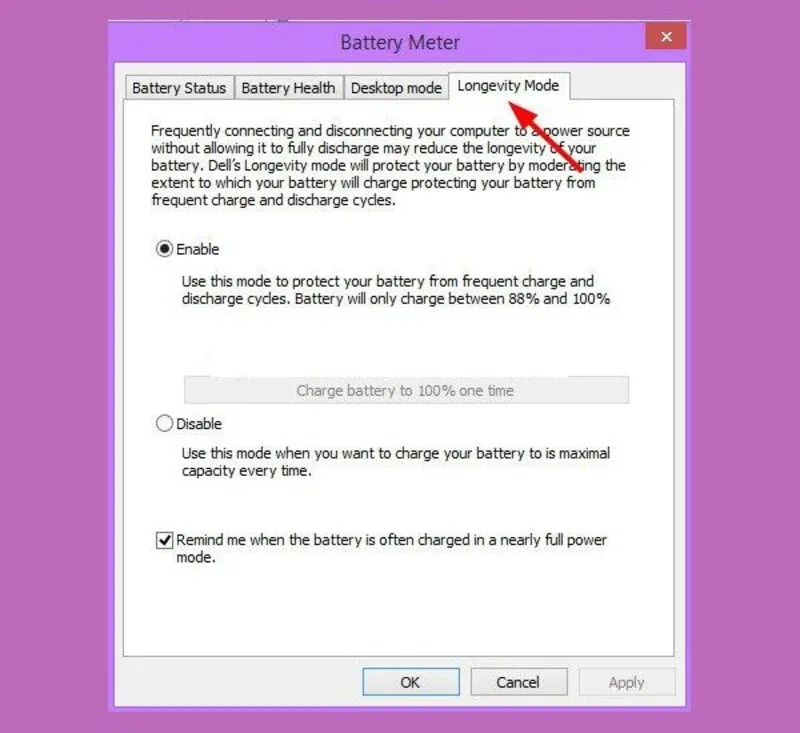
Trên đây là những chia sẻ của Laptop Minh về Quickset là gì cũng như những hướng dẫn sử dụng Quickset mà bạn có thể tham khảo và thực hiện. Đặc biệt, trong quá trình sử dụng laptop, sẽ không tránh khỏi những lỗi và sự cố về phần mềm này mà bạn không thể tự khắc phục, lúc này việc của bạn là chọn một cơ sở uy tín để được sửa chữa và tư vấn. Laptop Minh Khoa ngụ tại 155 Hàm Nghi, Hải Châu, Đà Nẵng sẽ là một gợi ý tuyệt vời dành cho bạn.
Bài viết liên quan




